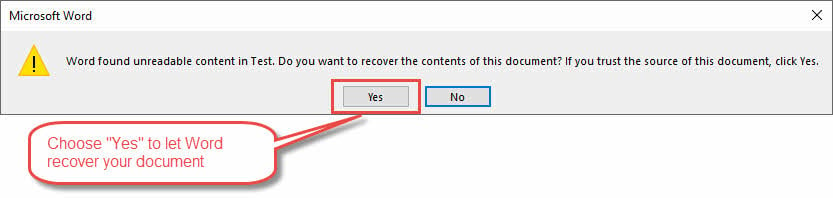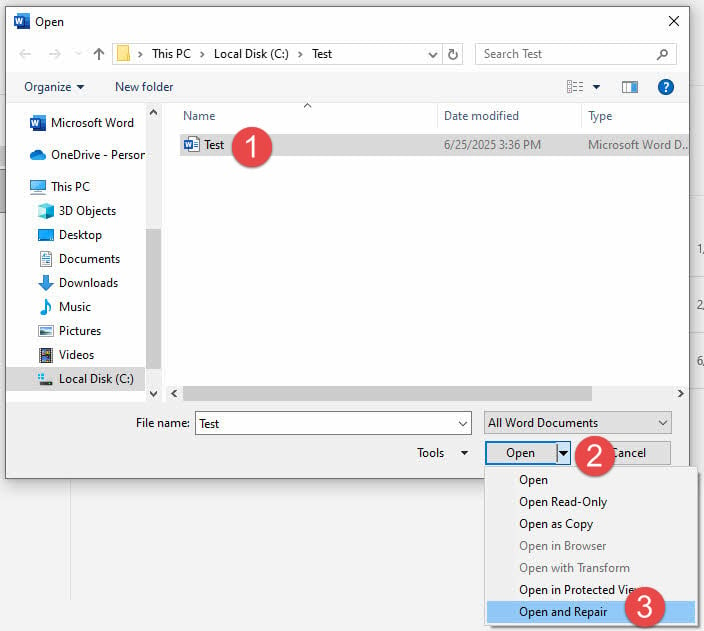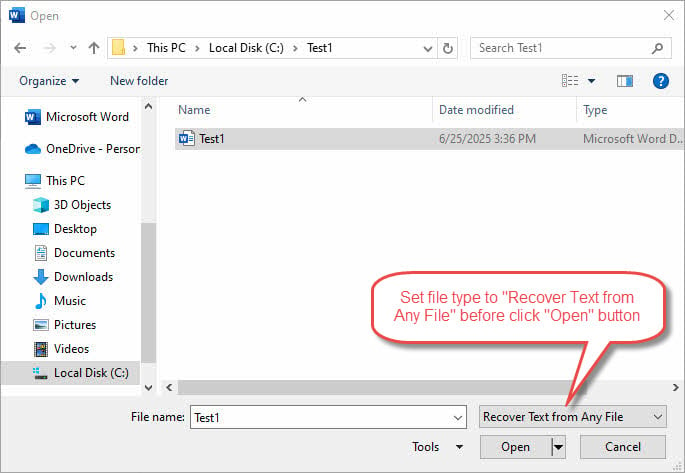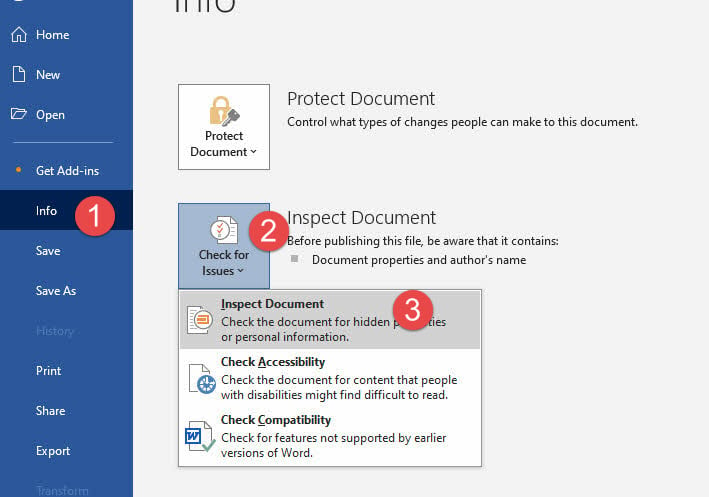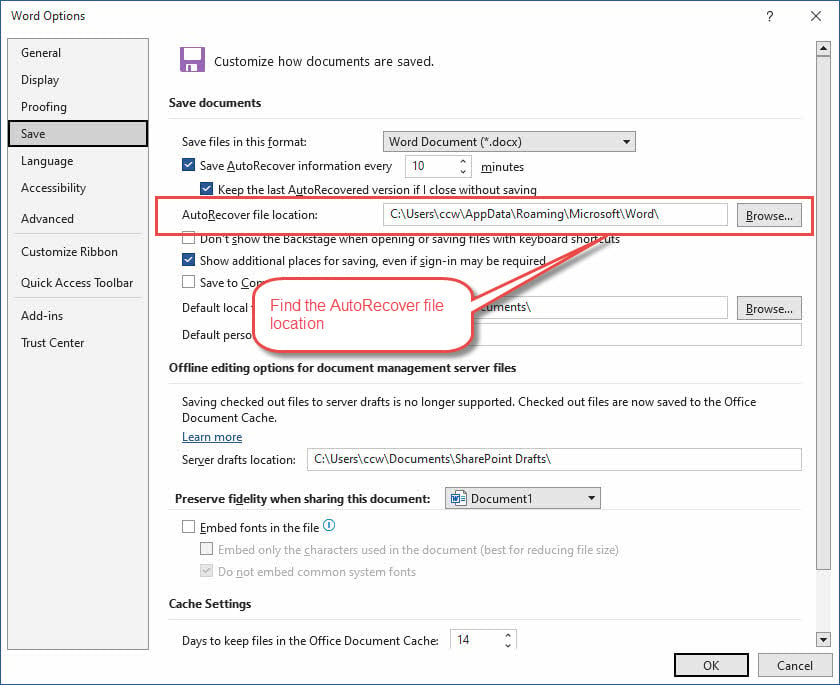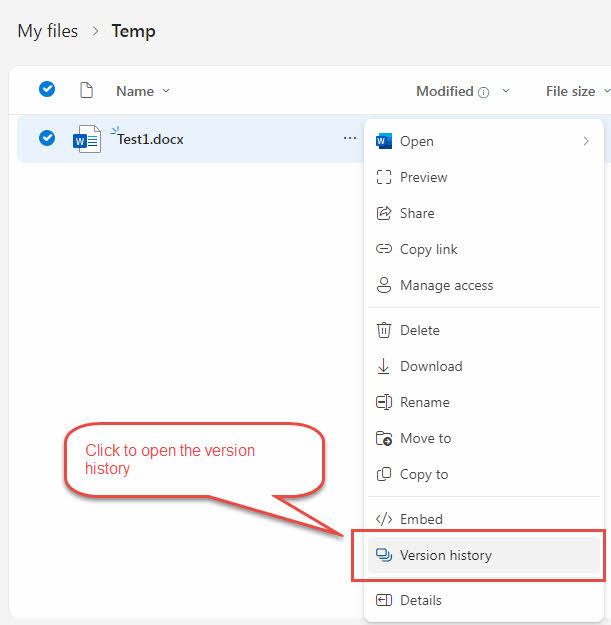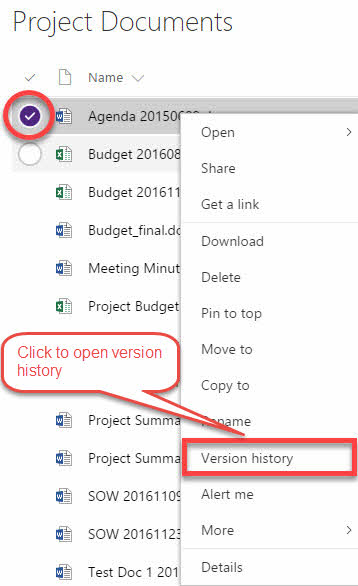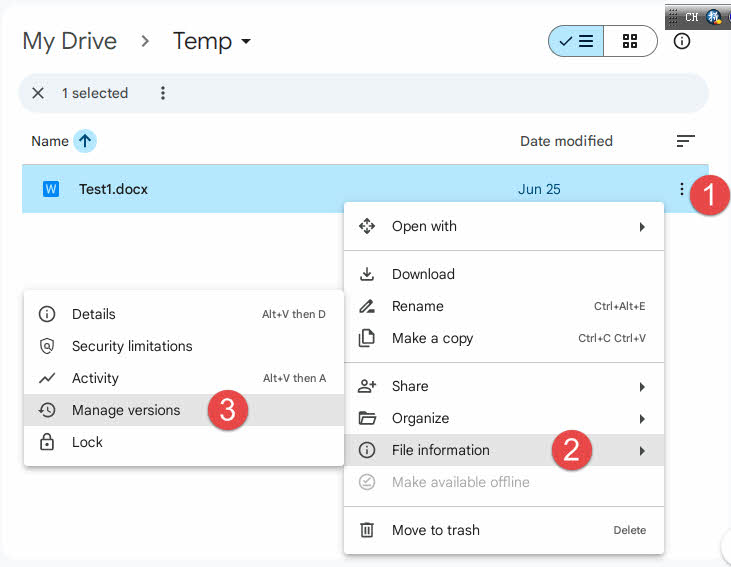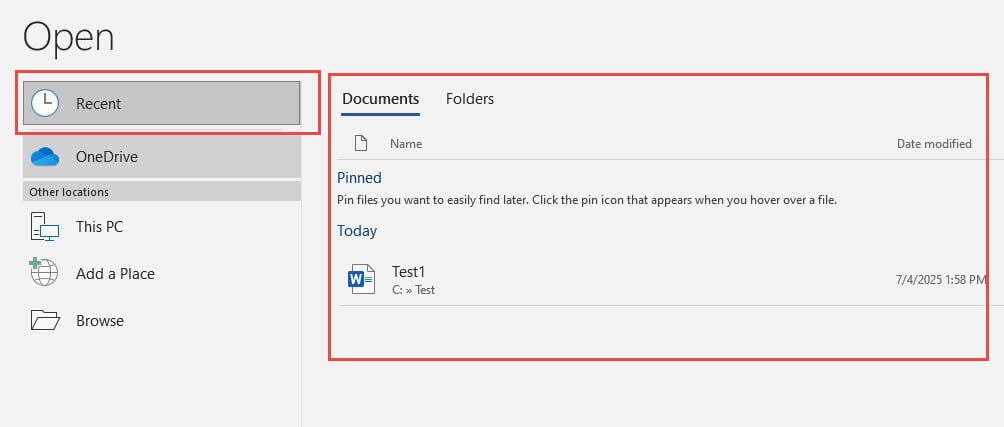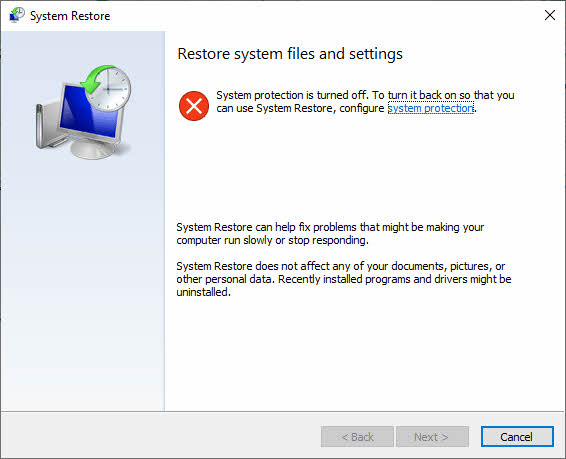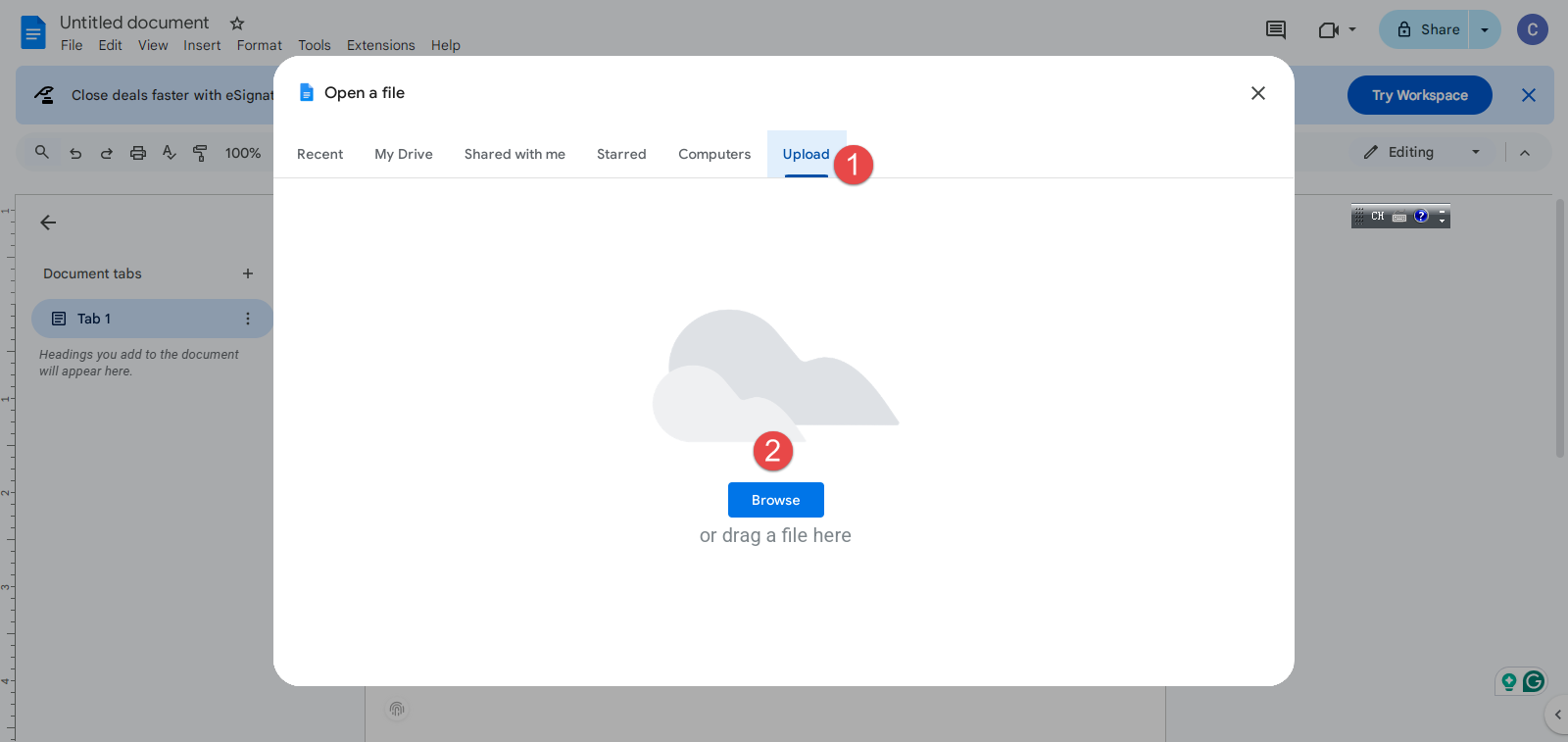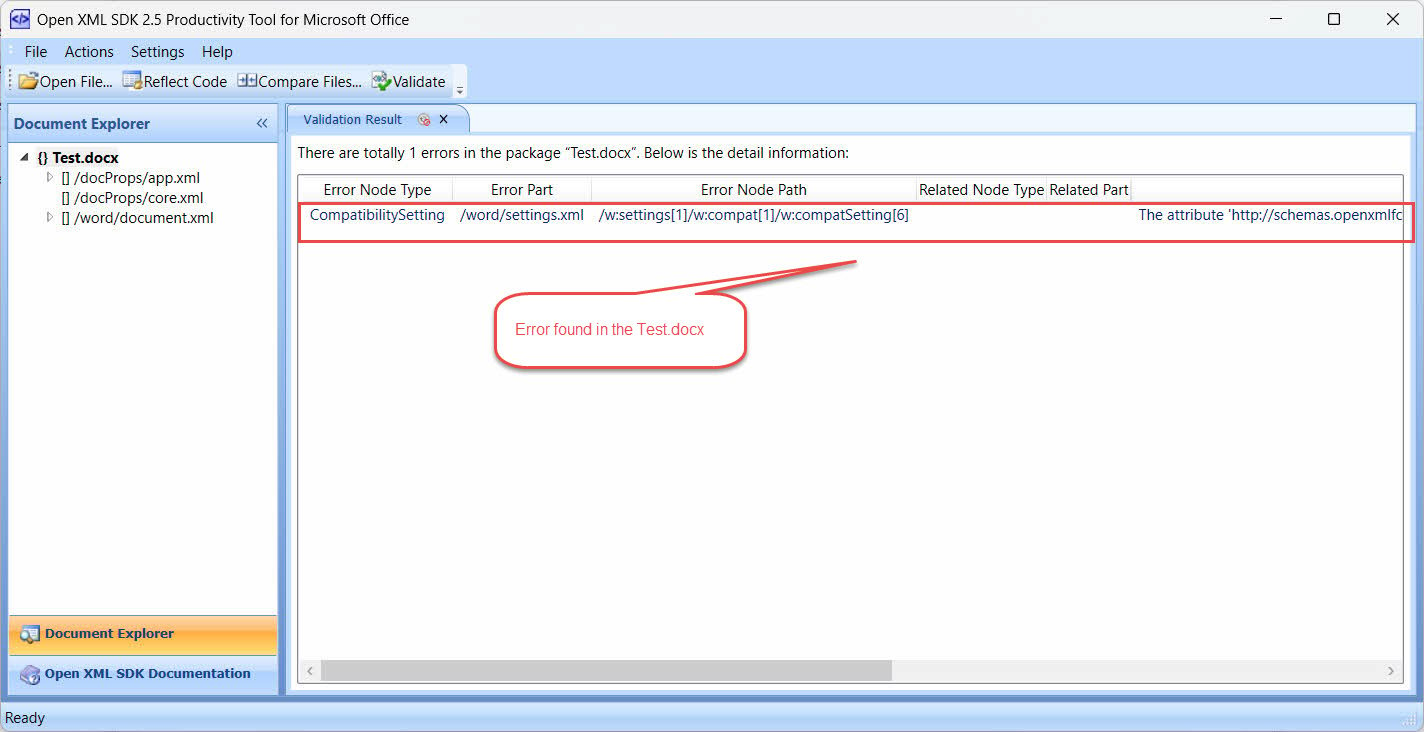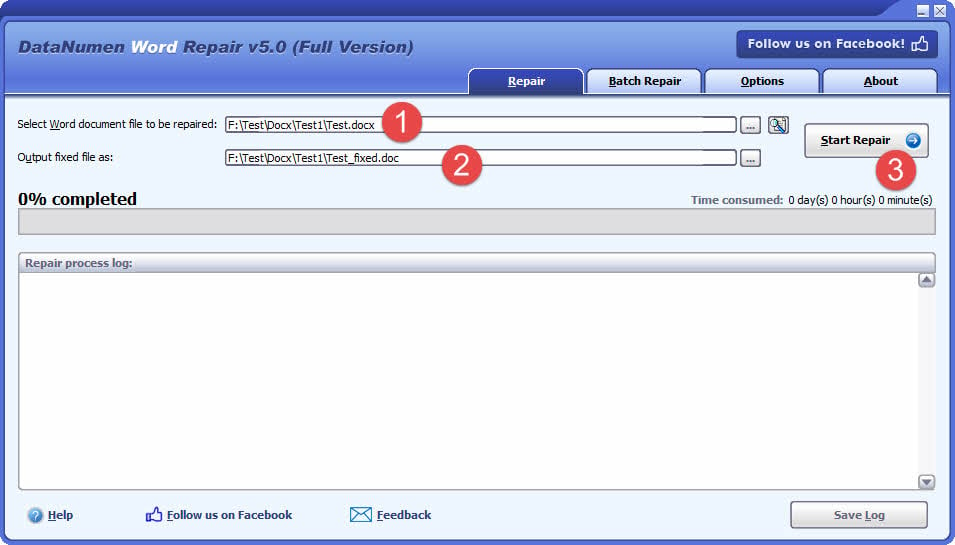破損したWord文書を扱うのは面倒ですが、ost ファイルは正常に修復できます。この包括的なガイドでは、Word文書ファイルを修復し、コンテンツを復元するための複数の方法を網羅しています。無料の組み込み機能から高度なテクニック、プロ仕様の修復ツールまで、幅広く網羅しています。
はじめに
1.1 Word 文書の破損とは何ですか?
Word文書の破損は、ファイルのデータまたは構造が破損し、Microsoft Wordがコンテンツを読み取ることが困難になった場合に発生します。Word文書が破損しているからといって、コンテンツが破損しているわけではありません。ost 永遠 – most Word ファイルの破損の問題は、組み込み機能または代替の回復方法を使用して解決できます。
1.2 腐敗の一般的な原因
Wordファイルが破損する原因を理解することは、現在の問題を解決し、将来の問題を予防するのに役立ちます。一般的な原因には以下が含まれます。
- 停電と不適切なシャットダウン – Wordで文書を保存中にコンピュータが予期せずシャットダウンすると、ファイルが途中で破損する可能性があります。
- ストレージデバイスの障害 – ハードドライブエラーやUSBドライブの問題により、物理的なストレージメディアに問題が発生するとWord文書が破損する可能性があります。
- ソフトウェアの競合とクラッシュ – 文書の作業中にMicrosoft Wordがクラッシュしたり、他のソフトウェアがWordのファイル操作に干渉したりすると、破損が発生する可能性があります。
- ファイル転送エラー – ダウンロードの中断、メールの添付ファイルの問題、ネットワークの問題、またはファイルのコピー中にUSBドライブを取り外すと、Wordファイルが破損し、正しく開けなくなる可能性があります。
1.3 破損したWord文書の一般的な兆候
Word文書が破損している兆候を早期に認識することで、問題が悪化する前に適切な対策を講じることができます。一般的な兆候には以下のようなものがあります。
- ファイルが開きません – 表示中 一般的なエラーメッセージ など 「Wordで読み取り不可能なコンテンツが見つかりました」、ファイルを開くとハングしたり応答しなくなったりします。
- 「ファイル変換」ダイアログ ファイルを開くときに表示されます。エンコードを選択すると、内容が読み取れなくなります。
- 文字化けしたテキスト – 通常のテキストが奇妙な文字や意味不明な内容に置き換えられる
- 書式がありません – ドキュメントがlで正しく表示されないost 書式設定または空白セクション
- 書式やレイアウトを変更できません
- 写真が見つかりません – ドキュメント内の一部の画像が表示されない、または表示されません。
- 繰り返しの衝突 – 特定の文書を開こうとするとWordが繰り返しクラッシュする
- 予期しないファイルサイズの変更 – ファイルサイズが説明なしに劇的に変化した
1.4 Word文書の破損に関する一般的なエラーメッセージ
以下は、破損した Word 文書を開いたときに表示される一般的なエラー メッセージの一部です。
ファイル xxx.docx は内容に問題があるため開けません。(詳細: ファイルが破損しているため開けません。)
申し訳ございません。xxx.docx の内容に問題が見つかったため、開くことができません。
Wordがxxx.docxに読み取り不可能なコンテンツを見つけました。 このドキュメントの内容を復元しますか? このドキュメントのソースを信頼する場合は、[はい]をクリックします。
詳細: 一部の部分が欠落しているか無効であるため、Microsoft Office はこのファイルを開くことができません。
Word でファイルを開こうとしたときにエラーが発生しました。以下の方法をお試しください。*ドキュメントまたはドライブのファイル権限を確認してください。*十分な空きメモリとディスク容量があることを確認してください。*テキスト回復コンバータでファイルを開いてください。
このエラーメッセージはいくつかの理由で表示されます。文書が破損または損傷している可能性があります。 テキストを回復する コンバータまたは [開いて修復 特徴。
Word で文書を開くことができません: ユーザーにアクセス権がありません
不明なエラー
2. 無料の組み込みメソッド
2.1 ドキュメント回復プロンプト
Word はファイルを開いた際に破損を検出すると、多くの場合、自動回復プロンプトを表示し、文書の修復を促します。これらのプロンプトへの対応方法を理解することで、回復を成功させる可能性が大幅に高まります。
回復プロンプトが表示された場合の手順:
- プロンプトの種類を識別します。 「Yes 回復を試みるには、「いいえキャンセルするには「回復する追加の選択肢
- 常に回復を選択してください: "を選択Yes 」または「回復する” 既知の良好なバックアップがない限り
- 我慢して: 自動回復プロセスが完了するまで待ちます(ファイルサイズによっては時間がかかる場合があります)
- 中断しないでください: 回復プロセス中にWordをキャンセルしたり閉じたりしないでください
- 復元されたコンテンツを確認します。 ドキュメントが正しく開き、表示されるか確認します
- 今すぐ保存: 回復が成功したら、すぐに新しいファイル名で文書を保存します。
- 部分的な回復を受け入れる: Wordで文書の一部しか復元できない場合は、貴重なコンテンツが含まれている可能性があるため、そのまま受け入れてください。
重要な注意事項: 復元されたドキュメントには一部の書式設定や細かい要素が欠落している可能性がありますが、コアコンテンツは保持されるはずです。復元オプションを理解することで、すべてを失うのではなく、部分的な復元を受け入れるべきタイミングを把握できます。
破損した Word ファイルを回復するこの方法は、Word が問題を自動的に検出したときに、ドキュメントを回復するための最も簡単な方法となることがよくあります。
2.2 開いて修復する機能
「開いて修復」機能は、Microsoft Word に内蔵されている、Word ファイルの破損を修復するための主要なツールです。この方法は、一般的な破損の問題を自動的に処理するように特別に設計されているため、破損した文書を処理する際に最初に試すべき方法です。
「開いて修復」を使用する手順:
- Microsoft Word を開きます (破損した文書を直接開かないでください)
- に行く ファイル>開く 問題のあるファイルがあるフォルダに移動します
- 破損した文書を選択しますが、「店は開いています" 直接
- 「店は開いています"ボタン
- "を選択[開いて修復ドロップダウンメニューから「
- Word が包括的な修復プロセスを開始するまで待ちます (数分かかる場合があります)
- 修復が成功した場合、Wordは文書を開き、修復メッセージが表示される場合があります。
- 修復されたバージョンを保存するために、すぐに新しいファイル名でドキュメントを保存します。
このWord文書修復方法は、主にファイルの末尾で破損が発生した場合に有効です。ただし、ファイルのヘッダーまたは中間で破損が発生した場合には機能しません。
2.3 あらゆるファイルからテキストを回復する
標準的な修復方法がうまくいかなかった場合、「あらゆるファイルからテキストを修復」コンバーターは、ひどく破損した文書から読み取り可能なコンテンツを抽出できます。この方法は、文書構造が著しく損傷している場合でも、重要なテキストコンテンツの修復に重点を置いています。
破損したファイルからテキストを回復する手順:
- MicrosoftWordを開く
- に行く ファイル>開く 破損した文書に移動します
- 開く前に、ファイルタイプのドロップダウンを「すべてのWord文書"へ"任意のファイルからテキストを回復する(*.*)「
- 破損した文書を選択してクリック 店は開いています
- Wordがファイルを処理し、回復したテキストを新しい文書に表示するまで待ちます。
- 復元されたテキストを確認します(書式コードや奇妙な文字が含まれている可能性があります)
- 不要な文字を手動で削除します
- 必要に応じて文書のフォーマットを変更する
- 復元したコンテンツを新しいファイル名で保存する
このWordファイルを修復する無料の方法は、書式設定と埋め込みオブジェクトを犠牲にしますが、多くの場合、重要な書き込まれたコンテンツを正常に回復します。ost.
2.4 ドキュメント検査を使用して問題のあるデータを削除する
Word/Office 2016以降、新しく強力なツール ドキュメントインスペクタ 問題のあるメタデータ、非表示コンテンツ、または埋め込みオブジェクトによって引き起こされる破損に対処するために、この手法が導入されました。この手法は、ドキュメントの不具合の原因となる可能性のある破損の可能性のあるデータを特定し、削除することで機能します。
メモ: この方法は、開いたものの、操作中にクラッシュしたり、書式の異常が表示されたりするなど、異常な動作を示すドキュメントに対してのみ機能します。
ドキュメント検査を使用する手順:
- 問題のある文書を開きます(正常に開かない場合は、 セーフモード 最初)
- に行く ファイル > 情報 > 問題のチェック > ドキュメントの検査
- スキャン対象として提示されたカテゴリを確認します。
- コメントと修正
- 文書のプロパティと個人情報
- カスタム XML データ
- ヘッダーとフッター
- 隠されたテキスト
- 破損に対処する場合はすべてのカテゴリを選択してください(推奨)
- 」をクリックしてください検査する” 文書を分析する
- 問題となる可能性のあるコンテンツを示す結果を確認する
- 」をクリックしてくださいすべて削除破損したデータが含まれている可能性のあるカテゴリ
- 破損の問題が解決されているかどうかを確認するためにクリーンなファイルをテストします
- 新しいファイル名で文書を保存する
3. 代替回復源
3.1 自動回復とバックアップファイル
Wordは自動的にバックアップファイルと自動回復文書を作成し、メイン文書が破損した場合の救世主として役立ちます。これらの隠れたセーフティネットには、破損の原因となったものの影響を受けていない、作業中の最新バージョンが含まれていることがよくあります。
自動回復ファイルを見つけて使用する手順:
メモ: 自動回復はデフォルトで有効になっています。
- に行く ファイル > オプション > 保存 自動回復ファイルの場所をメモします
- Windowsファイルエクスプローラーを開き、自動回復フォルダに移動します
- ドキュメント名と.asd拡張子を持つファイルを探します
- Wordを起動して ファイル>開く
- ファイルタイプのドロップダウンを「すべてのファイル(*。*).asdファイルを表示するには
- 自動回復ファイルを選択して開きます
- Wordが開けない場合は、 代替ツール それを修復します。
自動バックアップ ファイルを見つける手順:
メモ: 自動バックアップは NOT デフォルトで有効になっています。
- 元の文書が保存されているのと同じフォルダに移動します
- .wbk 拡張子のファイル(バックアップ Word 文書)を探します
- Wordを開いて ファイル>開く
- ファイルの種類を「すべてのファイル(*。*).wbkファイルを表示するには
- バックアップファイルを選択して開く
- Wordが開けない場合は、 別のツール まずはそれを修理すること。
より優れた自動回復オプションの設定:
- に行く ファイル > オプション > 保存
- 自動回復が有効になっていることを確認する
- 最大限の保護のために、短い間隔(5分ごとなど)を設定します
- 自動回復ファイルの場所がアクセス可能であることを確認する
3.2 バージョン履歴とクラウドリカバリ
OneDrive、SharePoint、Google Drive などのクラウド ストレージ サービスは、ドキュメントのバージョン履歴を自動的に維持し、破損が発生した場合に優れた回復オプションを提供します。
OneDrive Word の回復手順:
- OneDrive フォルダーに移動します (オンラインまたはデスクトップ アプリ)
- 破損したドキュメントの「…」を右クリックします
- "を選択バージョン履歴コンテキストメニューから「
- タイムスタンプ付きの以前のバージョンのリストを確認する
- 異なるバージョンをプレビューして作業コピーを見つける
- 」をクリックしてくださいリストア復元したいバージョンの
- SharePointドキュメントライブラリに移動しますrary
- 破損したファイルを右クリック
- "を選択バージョン履歴メニューから「
- 利用可能なバージョンを参照する
- 破損が発生する前の作業バージョンを選択して復元します
Google ドライブのバージョンを復元する手順:
- drive.google.com にアクセスしてドキュメントを見つけます
- 破損したファイルの3つの点を右クリックします
- 選択する 「ファイル情報」、 それから "バージョンの管理メニューから「
- 利用可能なバージョンとタイムスタンプを確認する
- 必要なバージョンをダウンロードまたは復元します
クラウド ストレージの自動バックアップの利点:
- ローカルコンピュータやWordのインストールとは独立して
- ローカルファイルが破損しても、クラウドバージョンはそのまま残ることが多い
- 複数のバージョンポイントにより、回復オプションに柔軟性がもたらされます
3.3 テンポrary ファイルと最近使用したドキュメント
WindowsとWordは テンポraryファイル 文書編集中に発生する一時的なエラーで、メインファイルが破損した後でも回復できる場合があります。これらのテンポはrary ファイルは見落とされがちですが、貴重なコンテンツが含まれている可能性があります。
一時ファイルから Word を回復する手順:
- Windowsファイルエクスプローラーを開きます
- システムのテンポに移動raryフォルダ: C:\Users\[ユーザー名]\AppData\Local\Temp
- ファイルを「日付が変更されました最近使ったファイルを検索するには
- sという名前のファイルを探すtar「~」で始まるかランダムな文字を含む
- ドキュメントの作業時に対応するファイルのタイムスタンプを確認します
- 候補者のテンポraryファイルの場合は、まず.docxまたは.doc拡張子に変更します(例:「~temp123」を「temp123.docx」に変更します)。
- 名前を変更したテンポを開いてみてくださいrarWordのyファイル
- 成功した場合は、復元したコンテンツを新しいファイル名で保存します。
- 失敗した場合は、 高度なWord回復ユーティリティ 一時ファイルを修復します。
最近のドキュメントを確認する手順:
- MicrosoftWordを開く
- に行く ファイル>最近
- 最近のドキュメント リストで次の項目を確認します。
- 破損したファイルの以前のバージョン
- 類似した名前を持つ自動保存されたコピー
- 破損が発生する前のタイムスタンプを持つファイル
- 有望なエントリをクリックして開くようにしてください
- 正常に開いたバージョンをすぐに保存します
システムの復元に関する考慮事項:
- イベント Windowsの+ R 「」と入力しますrstrui.exeシステムの復元を開くには
- 破損が発生する前の復元ポイントを選択してください
- 警告: これはWord文書だけでなくシステム全体に影響します
- 破損が複数のファイルに影響するか、システム全体に影響する場合にのみこのオプションを検討してください。
- システムの復元を進める前に、現在のシステムのバックアップを作成してください
4. 高度な回復テクニック
4.1 サードパーティのワードプロセッサの使用
破損したWord文書は、ファイル形式の処理方法が異なる他のワードプロセッサでは正常に開ける場合があります。Googleドキュメントを使ったWordファイルの修復方法は、アプリケーションごとにファイル構造の解釈方法が異なるため、多くの場合うまくいきます。
Google ドキュメントを使用して修復する手順:
- drive.google.comにアクセスし、Googleアカウントにログインします。
- クリック + 新しい空白の文書を作成する
- クリック ファイル>開く
- 破損したWordファイルを選択してアップロードします
- Googleドキュメントがファイルを処理して変換するのを待ちます
- 成功すると、Googleドキュメントが開き、コンテンツが表示されます。
- 復元されたテキストと基本的な書式を確認する
- に行く ファイル > ダウンロード > Microsoft Word (.docx) 修復したバージョンを保存する
- ダウンロードしたファイルをMicrosoft Wordで開いてみてください
Google ドキュメントが失敗した場合は、オンラインで作業するのではなく、ローカル コンピュータにインストールする必要があることを除いて、次のアプリケーションを同様に試すことができます。
- OpenOfficeの
- LibreOfficeの
- AbiWordの
4.2 Open XML SDKツールの利用
Open XML SDKツールは、開発者向けに設計されたMicrosoftのユーティリティで、破損したWord文書をXMLレベルで検証および修復できます。 advanced Word repair Open XML SDK を使用する方法はより技術的ですが、特定の種類の破損に対しては非常に効果的です。
Open XML SDK ツールを使用する手順:
メモ: このツールはエラーを特定することしかできませんが、 修正してください。
- ダウンロードしてインストール オープン XML SDK次のステップで必要になります。
- ダウンロードしてインストール Microsoft Office 向け Open XML SDK 生産性向上ツール.
- 起動する Microsoft Office 向け Open XML SDK 生産性向上ツール
- クリック ファイル > ファイルを開く… 破損したWord文書を選択します
- クリック アクション > 検証 Word 文書を検証してエラーを見つけるには:
- 構造上の問題を示す検証結果を確認します。
- 終了タグがありません
- 無効な文字
- 破損したフォーマット指示
- エラーを修正する方法はありません。 XMLファイルを手動で抽出し、編集してエラーを修正する XML 構文に慣れている場合。
- 修復された文書を Microsoft Word でテストします。
このメソッドが対処するもの:
- ドキュメントが Open XML 形式仕様に準拠していないために発生するエラー。
- エンコードの問題により破損した文書
- 不適切なXMLフォーマットの問題
- 不正な XML 構造を作成する埋め込みオブジェクトの問題
- Wordが文書を拒否する原因となる構造上の問題
4.3 手動で抽出して修復する
.docxファイルがひどく破損している場合、他の方法がうまくいかなかったとしても、手動で抽出と修復を行うことでコンテンツを復元できます。このWord文書のコンテンツ抽出方法は、.docxファイルが本質的に ZIP ドキュメントの内容と書式を他の補足ファイルとともに保存する XML ファイルを含むアーカイブ。
手動での抽出と修復の手順:
- バックアップを作成します。 破損したファイルのコピーを作成してください。tarティン
- ファイル拡張子を変更する: .docx 拡張子の名前を に変更します。zip
- アーカイブを抽出します: 名前を変更したファイルを右クリックして「すべて展開」を選択するか、 ZIP ユーティリティ(7-Zip、勝つRARなど)。 Zip ファイルも破損しており、一般的な方法では抽出できません Zip ツールを使うと、 専門の Zip 修復ツール 修正して解除するzip ボーマンは
- コンテンツへ移動: 解凍したフォルダを開き、「word」サブフォルダに移動します
- メインコンテンツを見つけます: 「document.xml」ファイルを見つけます(メインテキストが含まれています)
- XML ファイルを開く: document.xml を右クリックし、テキスト エディター (Notepad++ を推奨、または基本的な Notepad) で開きます。
- 読み取り可能なテキストを抽出します。 XMLタグ間の実際のコンテンツを探し、必要なものをコピーします。
- 他の XML ファイルを確認します。 複雑なドキュメントの場合は、次の点も確認してください。
- header1.xml、header2.xml(ヘッダー用)
- footer1.xml、footer2.xml(フッター用)
- comments.xml (ドキュメントコメント用)
- 新しいドキュメントを作成: Microsoft Wordを開き、新しい空白の文書を作成します
- 復元したコンテンツを貼り付けます: 抽出したテキストを新しい文書に挿入します
- 必要に応じてフォーマットし直します。 複雑な書式設定はlになるので、書式設定を適用します。ost
- 新しい名前で保存: 復元した文書を新しいファイル名で保存する
何を期待します: Word を修復するためのこの手動アプローチは労力を要し、複雑な書式は失われますが、ひどく破損した文書から重要なコンテンツを回復できる場合が多くあります。
オプション: 不正な XML を修復する (上級ユーザー向け):
- document.xml ファイルで一般的な XML エラーを探します。
- 閉じられていないタグ(例:それなし)
- XML構造を破壊する無効な文字
- 破損したフォーマット指示
- XML構文に慣れている場合は、手動でエラーを修正します。
- 修正したXMLファイルを保存する
- を再作成します。 ZIP 修正されたファイルを含むアーカイブ
- 名前を.docxに戻してWordでテストする
5. プロフェッショナル修復ソフトウェア
組み込みの方法や高度なテクニックが機能しない場合でも、Wordファイル修復用の専門ツールは、深刻な破損に対処するために特別に設計された高度なアルゴリズムを提供します。これらの専用アプリケーションは、Microsoft Wordの組み込み機能では修復できない場合でも、多くの場合、修復に成功します。
5.1使用 DataNumen Word Repair
DataNumen Word Repair mのXNUMXつですost 強力なWord修復ソフトウェアオプションをご用意しています。このプロフェッショナルツールは、高度なアルゴリズムを使用して、破損したWord文書を分析・再構築します。
使用する5.1.1つのステップ DataNumen Word Repair:
- ダウンロードしてインストール DataNumen Word Repair 公式ウェブサイト
- Microsoft Word を含む、破損した Word 文書にアクセスする可能性のある他のアプリケーションをすべて閉じます。
- アプリケーションを起動します。
- 破損した Word 文書を選択または入力します。
- 修正ファイルの名前を選択します。
- クリック 「Start修理」 修復プロセスを開始する
- ソフトウェアが文書を分析し再構築するのを待ちます
- 修復したファイルをMicrosoft Wordでテストする
このツールは、構造的な損傷、フォーマットの問題、埋め込みオブジェクトの問題など、さまざまな種類の破損に対処でき、完全に破損しているように見えるコンテンツを回復できることが多い。ost.
5.1.2 サンプルファイル
| 破損したWord文書ファイルのサンプル | によって回復されたファイル DataNumen Word Repair |
5.2 その他のツール
越えて DataNumen Word RepairWord文書の復元には、他にもいくつかの専門的なツールが利用可能です。 それらの包括的なリスト。 Most 専門ツールでは、実際の修復プロセスに料金が発生する前に、回復可能なコンテンツをプレビューするための無料スキャンを提供しています。
6. オンライン修理ソリューション
Word修復のオンラインサービスは、ソフトウェアをインストールできない場合や、すぐに結果が必要な場合に便利な代替手段となります。これらのWebベースのWord修復サービスでは、破損した文書をアップロードするだけで、専用のソフトウェアをダウンロードすることなく修復されたバージョンを受け取ることができます。
6.1 修理手順
オンライン ソリューションの一般的な修復手順は、通常、次の手順に従います。
- オンライン修理サービスのウェブサイトへ移動します
- 「アップロード」または「ファイルを選択」をクリックして、破損した文書を選択します。
- ファイルのアップロードを待ちます(時間はファイルサイズとインターネット速度によって異なります)
- サービスによって提供されている場合は修理オプションを選択します
- 「修復」または「Star自動修復プロセスを開始するには「t」を押します
- サービスがドキュメントを分析して修復するまでお待ちください
- 処理が完了したら修復されたファイルをダウンロードしてください
- 修復した文書をMicrosoft Wordでテストする
6.2 の長所と短所
オンライン修復ソリューションの利点:
- いいえソフトウェアのインストールは必要ありません
- インターネットにアクセスできるあらゆるデバイスからアクセス可能
- 多くの場合、手動修復方法よりも処理が高速です
- 多くのサービスでは無料トライアルや限定的な無料修理を提供している
短所:
- 機密文書をサードパーティのサーバーにアップロードする際のプライバシーの懸念
- アップロード時のファイルサイズ制限
- インターネット接続への依存
- 複雑で深刻な破損に対しては専用ソフトウェアほど効果的ではない可能性があります
6.3 トップサービス
Word 文書を修復するための一般的なオンライン サービスには、次のものがあります。
- オンラインファイル修復 – 無料のプレビューオプションを備えた複数のファイル形式をサポート
- 私の言葉を修復する – バッチ処理によるWord文書の復元に特化
- オフィスリカバリーオンライン – 包括的なオフィス文書修復サービス
- リカバリフィックスオンライン – 高度な修復アルゴリズムを備えたWebベースのソリューション
- ファイル修復ツールオンライン – シンプルなインターフェースと素早い処理時間
セキュリティに関する注意: 機密文書をアップロードする前に、サービス プロバイダーが明確なプライバシー ポリシーを持ち、処理後にファイルを自動的に削除する機能を実装していることを必ず確認してください。
7.予防戦略
7.1 バックアップのベストプラクティス
Word文書をバックアップするための堅牢な戦略を実装することは、ost 破損によるデータ損失を防ぐ効果的な方法。主なバックアップ方法は次のとおりです。
- 自動クラウド同期を有効にする – OneDrive、Google Drive、または同様のサービスを使用してドキュメントを自動的に保存し、バージョン履歴を維持する
- ローカルバックアップ戦略を設定する – Windowsファイル履歴またはサードパーティのバックアップソフトウェアを使用して、外部ドライブまたはネットワークストレージへの自動バックアップを構成します
- 手動バージョン管理を作成する – 重要なマイルストーンで重要なドキュメントの番号付きバージョン(例:「Document_v1.docx」、「Document_v2.docx」)を保存します。
- 複数のバックアップ場所を使用する – 冗長性を確保するためにクラウドストレージとローカル外付けドライブのバックアップを組み合わせる
- 定期的なバックアップをスケジュールする – ドキュメントの変更頻度に応じて、毎日または毎週の自動バックアップを設定します
- バックアップの復元をテストする – バックアップが正常に復元できるかどうかを定期的に確認する
7.2 安全な文書取り扱い
適切なファイル管理の習慣を身につけることで、Word文書の破損リスクを大幅に軽減できます。重要な安全対策には以下が含まれます。
- 適切な貯蓄テクニックを使う – Ctrl+S を使って定期的に作業を保存し、ドキュメントを開いているときに強制的にシャットダウンしないようにします。
- 自動保存機能を有効にする – クラウドに保存された文書を扱うときは、Wordの自動保存をオンにして継続的に保存します。
- 危険なファイル操作を避ける – メールの添付ファイルから直接ドキュメントを編集しないでください。まずローカルドライブに保存してください。
- 安定したストレージメディアを使用する – 信頼性の低いUSBドライブ上のファイルやネットワークが中断しているときに作業することは避けてください
- ソフトウェアを最新の状態に保つ – ファイル処理の改善とバグ修正のため、Microsoft Office の最新バージョンを維持する
- 安全なファイル共有を実践する – 信頼できる転送方法を使用し、疑わしいメールの添付ファイルを開かないようにしてください。
- 文書を適切に閉じる – アプリケーションを強制的にシャットダウンするのではなく、常にファイル > 閉じるを使用してWord文書を閉じます。
- ストレージの健全性を監視する – ハードドライブの状態を定期的にチェックし、故障したストレージデバイスは速やかに交換する
8. 結論
8.1サマリー
このガイドでは、Wordの組み込み機能から専門的なWord復元ソフトウェアまで、Word文書を修復するための複数のアプローチを解説しています。Wordファイルの復元を成功させる鍵は、粘り強く、複数の方法を体系的に試すことです。ost 破損したドキュメントは回復可能であり、適切なバックアップを実施することで将来のデータ損失を防ぐことができます。
8.2 必要なとき プロフェッショナルなWord復元ソフトウェア
以下の要因が当てはまる場合は、専門的な Word 回復ソフトウェアの使用を検討してください。
- すべての標準的な方法は失敗した – 内蔵の高度な修復技術は効果がない
- 文書にはかけがえのない内容が含まれている – 再現不可能な作品、または大きな価値のある作品
- ビジネスに不可欠な情報 – 業務、法的事項、コンプライアンスに不可欠な文書
- 複雑な汚職シナリオ – 複数のファイルが影響を受けるか、システム全体の破損の問題
- Cost 正当化 – 復元されたコンテンツの価値は、専門的なソフトウェアの価値を超えています。osts
- 時間の制約 – 高度な技術の習得が不可能な場合の緊急回復の必要性
9.よくある質問
Q: 破損した Word 文書はすべて修復できますか?
A: most 破損したWord文書は上記の方法で修復できますが、ひどく破損したファイルの場合は部分的にしか復元できない場合があります。特に複数の修復方法を試した場合、成功率は一般的に高くなります。
Q: オンライン修理サービスを利用するのは安全ですか?
A: オンライン修復サービスは効果的ですが、プライバシー保護の観点から、機密文書や機密文書のアップロードは避けてください。ご利用前に、必ずサービスのセキュリティポリシーとファイル削除手順をご確認ください。
Q: Word 文書の破損を防ぐにはどうすればよいですか?
A: 定期的なバックアップ、適切なシャットダウン手順、ソフトウェアを最新の状態に保つこと、危険なファイル操作を避けることが、ost 効果的な予防戦略。
Q: これらの方法がどれも機能しない場合はどうすればいいですか?
A: かけがえのないドキュメントの場合は、専門的なデータ復旧サービスを検討するか、Microsoft サポートの Word 修復に関するよくある質問を参照して追加のガイダンスを入手してください。
Q: 破損に関して、.doc ファイルと .docx ファイルの違いは何ですか?
A: .docx ファイルは、XML ベースの構造を使用しているため、破損に対して一般的に耐性が高く、手動での修復が可能です。.doc ファイルはバイナリ形式を使用しているため、手動での修復は困難ですが、一部の古い回復ツールを使用すると適切に機能する可能性があります。
Q: 諦める前に、どれくらいの時間をかけてドキュメントの修復を試みるべきでしょうか?
A: 貴重なドキュメントについては専門サービスを検討する前に、まず組み込みのすべての方法(15 ~ 30 分)を試し、次に代替ソース(30 分)、高度なテクニック(1 ~ 2 時間)を試してください。
Q: パスワードで保護された Word 文書は修復できますか?
A: はい、修復プロセスはより複雑です。修復方法によっては、修復中にパスワード保護が解除される可能性があります。専門的なツールは、組み込みの方法よりも暗号化されたファイルをより適切に処理できる場合が多いです。
Q: ドキュメントを修復すると元のファイルに影響しますか?
午前ost 修復方法では新しいファイルが作成され、元のファイルはそのまま残ります。ただし、元のファイルが失われないように、修復を行う前に必ずバックアップコピーを作成してください。
Q: 無料の修復ツールは有料のツールと同じくらい効果的ですか?
A: Wordの組み込み機能は、一般的な破損には非常に効果的です。有料の専門ツールは通常、深刻な破損をより適切に処理し、複雑な文書に対してより高度な復元オプションを提供します。
Q: 文書の一部しか復元できない場合はどうなりますか?
A: 部分的な復旧は依然として価値があります。復旧したコンテンツはすぐに保存し、欠落部分を再構築するための基盤として活用してください。tar完全にゼロから作り直す。
参照:
- Microsoft Learn。「Wordで破損した文書のトラブルシューティング」 https://learn.microsoft.com/en-us/troubleshoot/office/word/damaged-documents-in-word
- Microsoft サポート。「ファイル破損エラーが発生した後でもドキュメントを開く方法」 https://support.microsoft.com/en-us/office/open-a-document-after-a-file-corruption-error-47df9d48-2165-4411-a699-1786ac734bc3